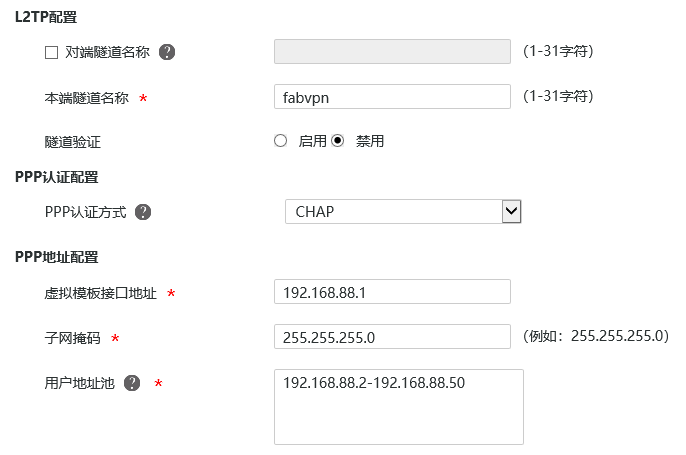用VPN进不了内网通常因IP冲突、流量路由错误或防火墙拦截。检查VPN是否支持分流,或确认其IP段是否与公司内网冲突是关键。若要访问全球网络,快连VPN能提供高速稳定的服务。
文章目录
为什么连接VPN后,反而无法访问公司内网?
许多用户遇到一个令人困惑的场景:为了远程办公,连接了VPN,希望能像在公司一样访问内部服务器或文件系统,却发现所有内网资源都无法访问,甚至连本地的打印机都找不到了。这个问题源于一个普遍的误解——认为所有VPN的功能都是一样的。实际上,VPN主要分为两类:
1. 企业级VPN (Corporate VPN):由公司IT部门部署,其唯一目的是建立一条安全的加密通道,让员工的设备能够“虚拟地”进入公司内部局域网,访问内部资源。它的流量默认是为访问内网而优化的。
2. 消费级VPN (Consumer VPN):例如 快连VPN (LetsVPN),其主要目的是为了保护用户隐私、突破地理限制、安全访问 *公共互联网*。它通过将用户的全部或部分流量引导至其全球服务器,从而隐藏用户的真实IP地址,访问受限制的网站和服务。
因此,当您使用像快连VPN这样的工具时,它的默认工作模式是将您的设备连接到全球互联网,而不是您的公司内网。这就解释了为什么连接后,您能流畅地观看YouTube,却无法打开公司的内部OA系统。您的数据流量被发送到了VPN的公共服务器,而不是公司私有的服务器。
导致VPN无法进入内网的四大核心原因
明确了VPN的类型差异后,我们可以深入探究导致无法访问内网的具体技术原因。这些问题通常围绕着网络地址、数据流向和安全设置展开。
IP地址冲突:当“家庭住址”与“公司门牌”相同时
这是一个非常常见但容易被忽略的问题。想象一下,您家的局域网IP地址段(例如 192.168.1.x)与您公司的内网IP地址段恰好完全相同。当您连接VPN试图访问公司内网的一台服务器(如 192.168.1.10)时,您的电脑会感到困惑:这个地址究竟是指您家网络里的设备,还是指公司网络里的服务器?这种地址冲突会导致数据包无法被正确路由,最终导致访问失败。
这种冲突的根本原因在于,许多路由器出厂时默认使用相同的IP地址段,如 `192.168.0.x` 或 `192.168.1.x`,这大大增加了与公司网络重叠的概率。
流量隧道模式:所有数据都被送往了错误的目的地
VPN通过建立“隧道”来传输数据,而隧道的模式决定了哪些数据会通过它。这通常分为两种模式:全局模式和分流模式。
| 模式类型 | 工作原理 | 优点 | 缺点 |
| :— | :— | :— | :— |
| 全局模式 (Full Tunnel) | 将设备上 *所有* 的网络流量(无论是访问内网还是外网)都通过VPN服务器进行转发。 | 安全性最高,所有数据都被加密保护。 | 无法访问本地网络资源(如打印机、NAS)和公司内网;可能导致网络延迟增加。 |
| 分流模式 (Split Tunnel) | 仅将 *特定* 的网络流量(例如访问Google)通过VPN服务器转发,而访问本地网络和公司内网的流量则直接发送,不经过VPN。 | 灵活性高,可以同时访问内外网资源,节省带宽。 | 配置相对复杂,部分流量未受VPN加密保护。 |
大多数消费级VPN默认采用全局模式,以确保最高的隐私保护。然而,这恰恰是导致您无法访问内网的直接原因。您的电脑试图访问内网服务器的请求,被错误地发送到了VPN的公共服务器上,自然无法找到目标。
防火墙或安全软件的“过度保护”
为了保障网络安全,个人电脑和公司网络都部署了防火墙。有时,这些防火墙或您安装的第三方杀毒软件会把VPN连接识别为潜在威胁,从而进行拦截。
* 本地防火墙:您电脑上的Windows Defender或杀毒软件可能会阻止VPN应用建立连接,或限制其访问特定的IP地址段。
* 公司防火墙:公司网络的安全策略可能只允许来自特定IP地址或通过特定VPN协议的连接,您使用的消费级VPN可能不在“白名单”之列。
这种“过度保护”机制虽然出发点是好的,但有时会误伤正常的远程办公连接请求。
DNS解析失败:找不到内网服务器的“导航”
当您在浏览器中输入 `http://internal-server` 时,需要一个DNS服务器将其“翻译”成IP地址。在公司内网,通常有一个内部DNS服务器专门负责解析这些内部地址。
当您连接到一个公共VPN(如快连VPN)后,您的设备通常会被强制使用VPN提供商的公共DNS服务器。这些公共DNS服务器对全球互联网了如指掌,但对您公司的内部服务器名称(如 `hr.system.local`)一无所知。因此,当您尝试访问内部服务时,DNS解析失败,浏览器会告诉您“找不到服务器”,即使网络连接本身是通的。
如何有效解决VPN无法访问内网的问题?
针对以上原因,您可以尝试以下步骤进行排查和解决。在进行任何操作前,建议优先咨询您公司的IT支持部门,因为他们最了解公司的网络配置和安全要求。
步骤一:诊断并解决IP地址冲突
1. 断开VPN连接,在电脑上打开命令提示符(Windows)或终端(Mac)。
2. 输入 `ipconfig` (Windows) 或 `ifconfig` (Mac),查找您的本地IP地址和网关地址,记下它们所属的网段(例如 192.168.1.x)。
3. 连接公司要求的VPN,再次运行上述命令,查看VPN分配给您的虚拟IP地址。
4. 比较这两个网络地址段。如果它们相同或高度重叠,就说明存在IP冲突。
5. 解决方法:最简单的办法是修改您家庭路由器的LAN口IP地址段。登录路由器管理界面,将其从 `192.168.1.1` 修改为一个不常见的地址段,例如 `192.168.50.1`,然后重启路由器和电脑。
步骤二:正确配置VPN的分流模式
如果您的VPN客户端支持分流模式(Split Tunneling),启用它通常是解决问题的最佳方案。
1. 在VPN应用的设置菜单中,寻找名为 “分流隧道”、“Split Tunneling”、“智能模式”或“允许访问本地网络 (Allow LAN Access)” 的选项。
2. 启用该功能。有些应用允许您选择哪些应用或网站的流量走VPN通道,而哪些不走。
3. 您可以设置为仅让浏览器等需要访问外网的应用走VPN,而其他所有流量(包括访问内网的请求)都直接通过本地网络。
4. 这样设置后,您就可以在保持VPN连接的状态下,无缝访问公司内网和本地打印机等设备了。
*请注意*:并非所有VPN服务都提供此功能。如果您的VPN不支持,而您又必须访问内网,可能需要使用公司指定的VPN客户端。
步骤三:调整防火墙与安全软件规则
如果怀疑是防火墙问题,可以临时禁用防火墙进行测试。如果禁用后可以访问内网,则说明问题出在防火墙规则上。
1. 重新启用防火墙,并进入其高级设置。
2. 为您的VPN应用程序创建一个“允许”规则(入站和出站),确保其所有网络活动都不会被阻止。
3. 如果可能,将公司内网的IP地址范围添加到一个“信任区域”中。
4. 强烈建议:在修改防火墙规则前,请咨询公司IT部门,以避免无意中降低了安全性。
选择正确的工具:快连VPN适合什么场景?
通过上述分析,我们不难发现,解决内网访问问题需要特定的网络配置,这通常是企业级VPN的范畴。那么,像 快连VPN (LetsVPN) 这样的优秀工具,它的核心价值体现在哪里呢?答案是:为访问公共互联网提供极致的速度、安全和自由。
当您的目标不是连接公司内部网络,而是以下这些场景时,快连VPN将是您的不二之选:
* *高速稳定的网络体验*:无论您是需要观看高清流媒体、进行在线游戏,还是下载大文件,快连VPN的专有协议和全球优化服务器都能确保连接如丝般顺滑,告别卡顿和延迟。
* *突破地理内容限制*:身处海外,却想访问国内的音乐或视频平台?或者希望解锁其他国家/地区的游戏服务器和流媒体库?快连VPN提供遍布全球的节点,只需一键点击,即可轻松切换IP,畅游无国界的互联网。
* *保护公共网络安全*:在咖啡馆、机场等公共Wi-Fi环境下,您的个人数据极易受到窥探。快连VPN通过银行级的加密技术,为您所有上网数据建立一条坚不可摧的隧道,有效防止密码、邮件等敏感信息被窃取。
* *极致简约的操作*:无需复杂的设置,快连VPN为所有主流设备(Windows, macOS, iOS, Android)提供设计精美的客户端,真正实现一键连接,即刻享受安全自由的网络。
简而言之,当您需要一个强大、可靠的伙伴来应对开放的互联网世界时,快连VPN (LetsVPN) 能够提供最顶级的服务。
常见问题解答
问:是不是所有VPN都不能访问内网?
答:不是。企业专门部署用于远程办公的VPN(Corporate VPN)就是为了访问内网而设计的。而像快连VPN这样的消费级VPN,其主要设计目标是安全访问公共互联网。因此,关键在于选择与您需求相匹配的VPN类型。
问:为什么连接VPN后,我的打印机也找不到了?
答:这和无法访问内网是同一个原因,即VPN采用了“全局模式”(Full Tunnel)。您的电脑试图通过遥远的VPN服务器来寻找身边的打印机,自然是找不到的。启用VPN客户端的“分流模式”或“允许访问本地设备”功能即可解决。
问:我应该联系谁来解决这个问题,VPN提供商还是公司IT?
答:对于无法访问公司内网的问题,首选应联系您公司的IT部门。他们最清楚内部网络的架构、安全策略以及正确的远程接入方式。他们可能会为您提供一个专门配置好的企业VPN客户端,或者指导您如何正确设置现有连接。